EXCEL GRAFİK ÇİZME
Excel veriler üzerinde işlem yapmamıza yarayan komplike bir programdır. Büyük veriler üzerinde istenilen işlemleri kolayca yapmamız için içerisinde birçok
eklenti ve fonksiyon konulmuştur. Veriler üzerinde yapılacak işlemler verilerin özelliğine göre çeşitlilik göstermektedir. Verilerinizi bazen sıralamak,
bazen süzmek, bazen sınırlamak bazen de grafik şeklinde yansıtma gereği duyarsınız. Excel grafik çizme, grafik oluşturma özelliği olan elektronik tablolama
programları arasında ilk sırada yer alan ve sektöre yön veren bir programdır.

Excel grafik çizme
işlemi zor değildir. Yapılması gereken öncelikle grafik oluşturulacak verilerin girilmesidir. Grafik oluşturulacak veriler çeşitlilik arz edebilir. Öğrenci
notları, şirket gelir ve giderleri, hisse senedi verileri, bir şehre ait sıcaklık değerleri, barajlardaki su seviyesi yani aklınıza ne geliyorsa Excel
üzerinde her şeyin grafiğini oluşturmanız mümkündür. excelde grafik çizme işlemi başta zor gibi gelse de zamanla uygulama yaparak ve bol
bol grafik oluşturarak bu konuda kendinizi geliştirebilirsiniz.

Excel Grafik Çizimi
Excel grafik çizimi ya da diğer adıyla Excel grafik oluşturma ileri Excel konuları arasında yer almaktadır. Grafik çizimi ve grafik oluşturma her zaman
işinize yarayacak Excel konuları arasındadır. O nedenle grafik çizimi, grafik oluşturma konularında Excel eğitimi alabilirsiniz. Alacağınız Excel eğitimi ile Excel üzerindeki hâkimiyetinizi ve becerinizi üst düzeye çıkarırsınız.

Excel Grafik Çizme
Excel grafik çizme işlemi için grafik oluşturacağınız verilerin tablo şeklinde hazırlanmış olmasına gerek yoktur. Verilerinizin düzenli girilmiş olması
yeterlidir. Verilerin tablo halinde olması büyük projelerde takibi ve anlaşılırlığı kolaylaştıracağından dolayı önemlidir. Büyük projelerde ve birden fazla
kişinin yürüttüğü işlerde yazılan ve girilenlerin ne olduğunu anlamak açısından verileri tablo şeklinde düzenlemek avantaj sağlayacaktır. Küçük bazlı
projelerde ya da asıl işin grafik şeklinde olması gereken durumlarda verilerin tablo şeklinde yapılmasına gerek duyulmaya bilir. Girilen verilerin yerli
yerinde ve düzgün satır ve sütuna girilmiş olması yeterli olacaktır. Yukarıdaki resimde de görüldüğü gibi hem sağ hem de soldaki veriler aynıdır. Birisi
tablo haline getirilmiştir. Diğeri ise tablo şeklinde değildir lakin düzenli şekilde yazılmıştır. Her iki veriden de grafik oluşturmak mümkündür.

Excel’de grafik çizimi ve diğer her şey Ekle menüsü içerisindedir. Verilerin grafik şekline getirilmesinde dikkat edilecek en önemli nokta
şudur; kullanılan veriler ile grafik türünün uyumlu olması. O nedenle grafik çizimi sırasında veri türünüze en uygun grafik tipini seçmeniz gerekmektedir.
Özellikle bazı grafik türleri vardır ki o grafik türü ile başarılı grafik oluşması için sadece o tür veriler kullanılması gerekir.

Dağılım grafikleri
genel olarak bilimsel ve istatistiksel veriler başta olmak üzere mühendislik alanında elde edilen verilerin grafiklerini oluşturmak için kullanılmaktadır.
Her grafik türü belli verilerin doğru ve düzenli grafik oluşturulması için kullanılmalıdır.

Çizgi grafikler
, belli ve ortak bir ölçeğe göre ayarlanmışlardır. Zaman içinde verilerin değişimlerini ve eğilimlerini grafiğe aktarmak için en ideal grafik türüdür.
Excel Grafik Çizme Resimli Anlatım
Excel sayfalarına girilmiş verileri kullanarak grafik hazırlama işlemi için internet ortamında yayınlanmış örnekleri inceleyebilirsiniz. excel grafik çizme resimli anlatım a örnek olması için bir grafik çizimi yapalım.
Yukarıdaki örneğimizde de görüldüğü gibi Excel sayfamıza veriler girilmiş vaziyette. Verileri seçip uygun bir grafik türü ile grafiğimizi çizmek kalıyor.

Verilerimize göre grafiğimiz oluştu. Grafik üzerinde düzenlemeler yapılması gereken yerler var. Dikkat ederseniz grafik oluşturduğumuz veriler arasında Toplam verisi de girdiği için grafiğimiz tam istenilen görüntüde oluşmadı.
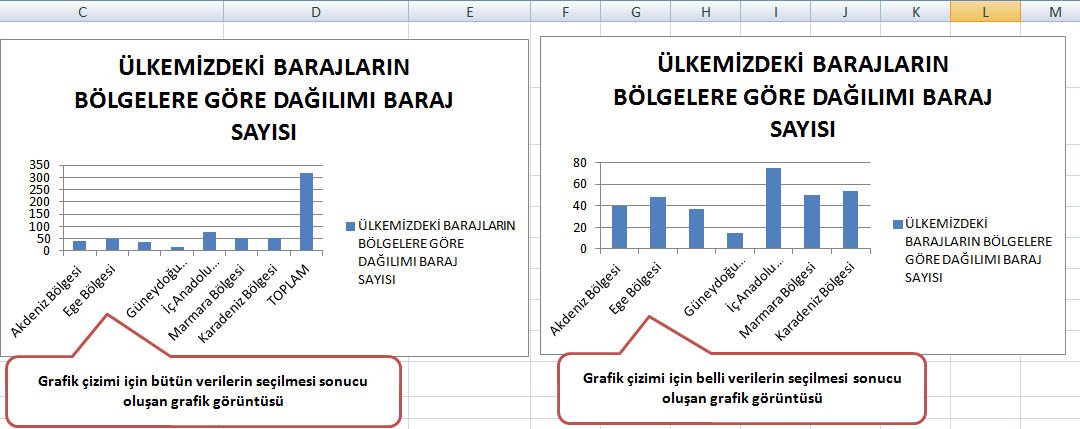
Yukarıdaki resim dikkatli incelendiğinde iki grafiğinde aynı verileri kullandığı görülecektir. İlk grafikte Toplam verisi de grafik
çizimine katılmıştır ikinci grafikte ise Toplam hariç diğer veriler kullanılarak grafik çizdirilmiştir. Eğer grafiği kullanırken Toplam verisine gerek duyulmayacaksa Toplam verisinin grafik üzerinde olmasına hiç gerek yoktur.

Grafik üzerinde herhangi bir şeyi silmek için ya da o nesne üzerinde değişiklik yapmak için bir defa tıklamamız yeterlidir. Tıklama ile o nesne seçili hale
gelecektir. Seçildikten sonra o nesne üzerinde ister silme işlemi ister değiştirme işlemi yapılabilinir.
Excel Grafik Örnekleri
Excel’in içerisinde Sütun grafikler, Çizgi grafikler, Pasta grafikler, Çubuk grafikler, Alan grafikleri, Dağılım grafikleri, Kabarcık grafiği, halka
grafiği, Radar grafiği olmak üzere gruplara ayrılmaktadır. Her grubunda kendi içinde grafik şekilleri mevcuttur.
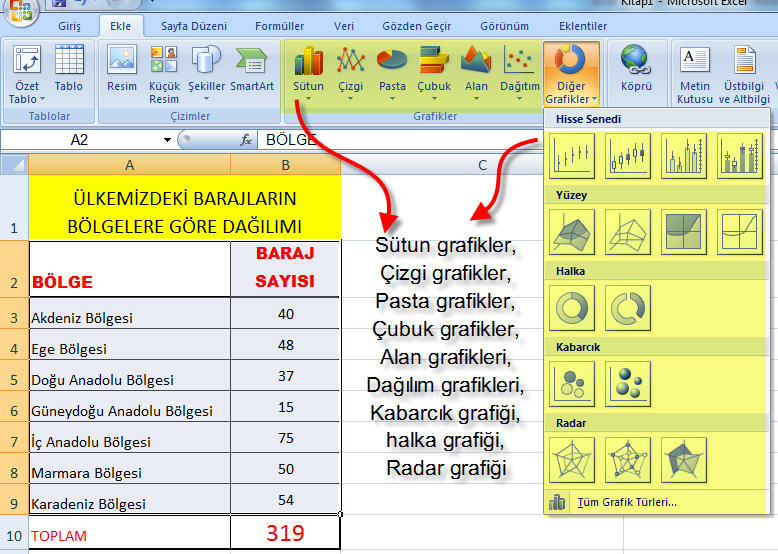
Aynı verileri kullanarak farklı grafik türleri ile nasıl grafik meydana geldiğini görmek için aşağıdaki resim faydalı olacaktır. Aşağıdaki resimde de
görüldüğü gibi her grafik türü için veri girişinin uygun olması gerekmektedir.
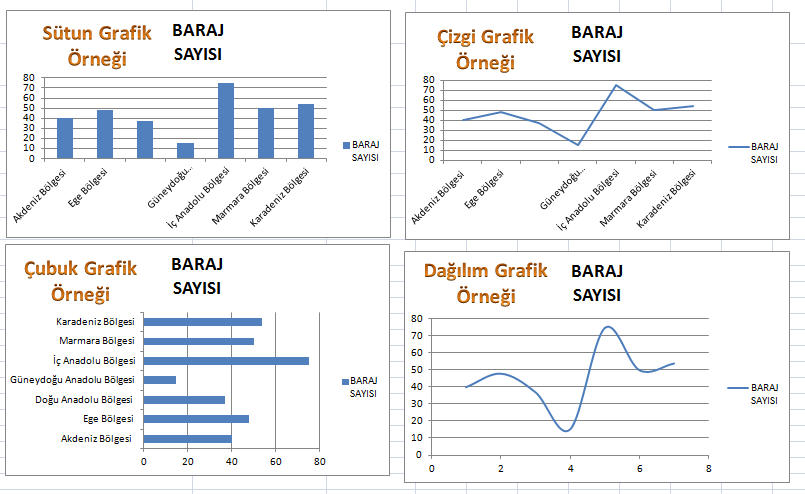
Yukarıdaki resimde aynı verileri kullanarak 4 tane grafik türü ile grafik çizimi yapılmıştır. Excel grafik örnekleri incelemesinde
kullanılabilinecek bir örnek olması için aynı sayfaya 4 grafik birlikte konulmuştur.
Excel Çizgi Grafik çizme
Diğer grafik türlerinde olduğu gibi bu grafikte de veri girişi sonrası Ekle menüsünden grafik türleri bölümünden Çizgi grafik tipi
seçilerek grafik çizme işlemi başlayacaktır.

Verilerde yıl adları satır bazında, hisseye ait veriler sütun bazında girildi.
NOT: Yukarıdaki fiyatlar hisselerin gerçek kapanış fiyatları değildir. Örnek olması için girilmiş rakamlardır. Hisselerin borsadaki fiyatları ile uzaktan
yakından alakası yoktur.
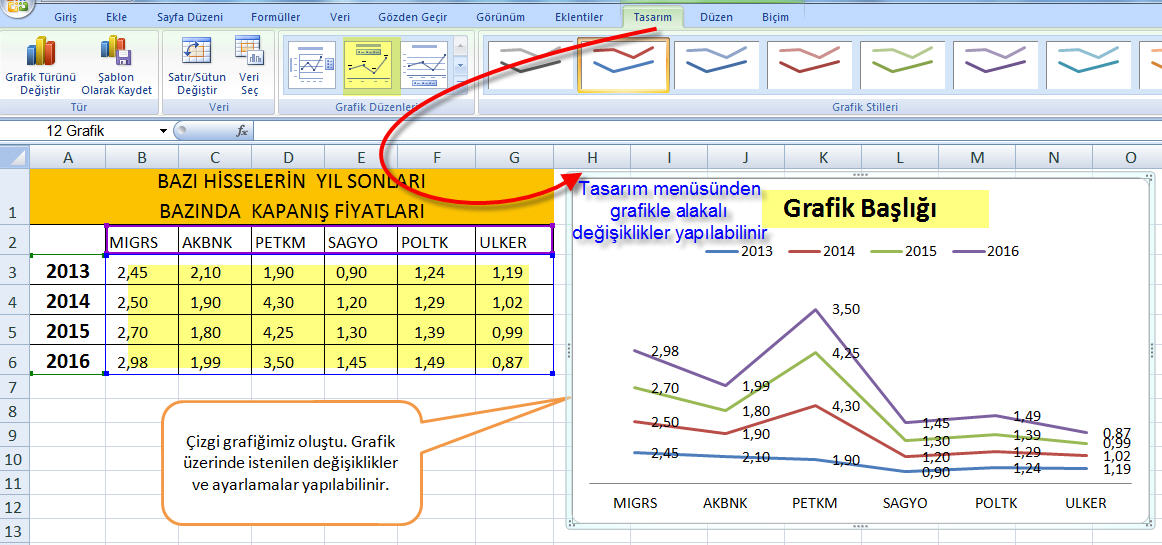
Grafik oluşturulduktan sonra gerekli düzeltme ve ayarlamalar Tasarım menüsünden yapılabilinir. Çizgi grafik çizme işlerinde dikkat
edilecek verilerin doğru ve uygun girilmesidir.
Excel Grafik Hazırlama
Her şeyde olduğu gibi grafik işleminde de bir ön hazırlığın olması gerekmektedir. Hangi veriler kullanılacak. Hangi bilgiye göre veriler grafiğe dökülecek?
Hangi grafik türü benim işime yarar? Gibi soruların cevaplarının grafik oluşturmadan önce belirgin olması gerekmektedir. Verilerinizin daha anlaşılır
şekilde sunabilmeniz için Excel içerisinde birçok grafik türü mevcuttur. Excel grafik hazırlama konularını takip ederek grafik hazırlama becerinizi
geliştirebilirsiniz. Daha anlamlı ve daha çarpıcı grafiklerle çalışmalarınızı süsleyebilirsiniz.
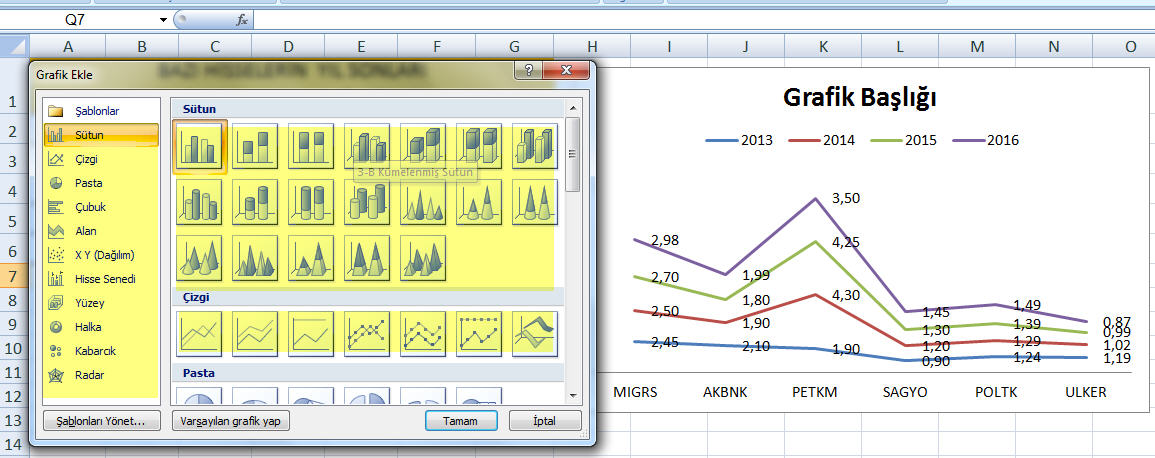
Excel içerisinde kullanıma sunulmuş grafik şablonlarından birisini kullanarak verilerimize ait grafik oluşturmamız 1-2 saniyelik bir iştir. Grafik çizimi
yapıldıktan sonra grafiğin üzerinde değişiklikler yaparak grafiğimizi daha kullanışlı ve anlaşılır yapabiliriz.
İleri Excell
ileri Excel kursu ve dersleri ile Microsoft Excel içerisindeki formüllerin kullanımı, kullanım detaylarını iyi bir şekilde öğrenirsiniz. Tablo çeşitlerinin
kullanımı ile ilgili kendinizi geliştirirsiniz. Çalışmalarınızla alakalı hazırladığınız raporlarınızı daha anlaşılır ve dikkat çekici şekilde
yapabilirsiniz. Özet Tablo ve Özet Grafik (PivotTable ve PivotChart) uygulamaları ile çalışmalarınızın özetiniz çıkarabilirsiniz. Veri analizi
çalışmalarını öğrenerek veri ayıklama ve veri birleştirme işlemini öğrenirsiniz.

İleri Excell uygulamaları genellikle veriler üzerinde yapılan işlemlerden oluşmaktadır. Veri analizleri ve raporlamalar sayesinde devasa boyuttaki
verilerden işinize yaracak özet veriler oluşturabilirsiniz.
Excel Pasta Grafik Oluşturma
Pasta grafik hazırlamak için genellikle tek satır ve sütundaki veriler kullanılır. Pasta sütundaki grafiğin amacı bir bütünden alınan payın gösterilmesi
mantığına dayanmaktadır.
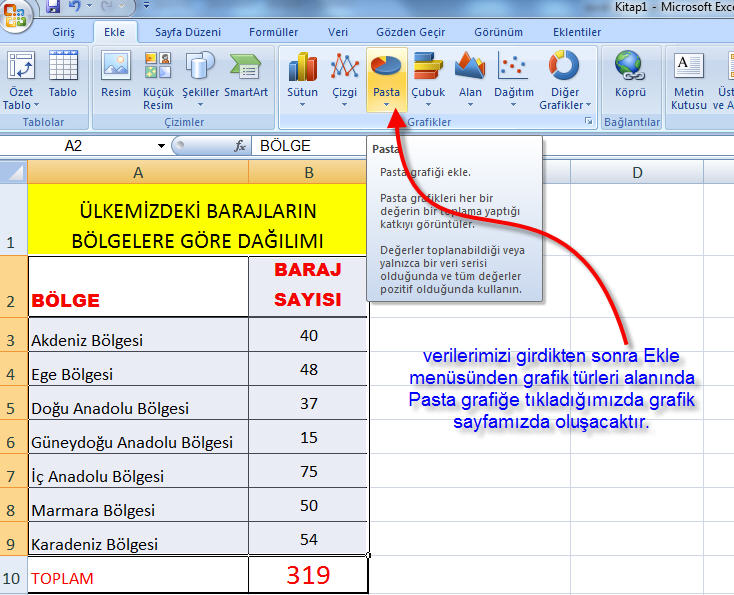
Yukarıdaki örneğimizde Türkiye’deki baraj sayılarının verileri mevcuttur. Bu verileri kullanarak Pasta Grafik oluşturma yapacağız.

Oluşturduğumuz pasta grafiği üzerinde istenilen değişikliği ve eklemeleri yapabiliriz. Tasarım menüsü ile bu işlemleri yapabileceğimiz
gibi Biçim menüsü ile de grafiğimiz üzerine eklemeler yapabiliriz.
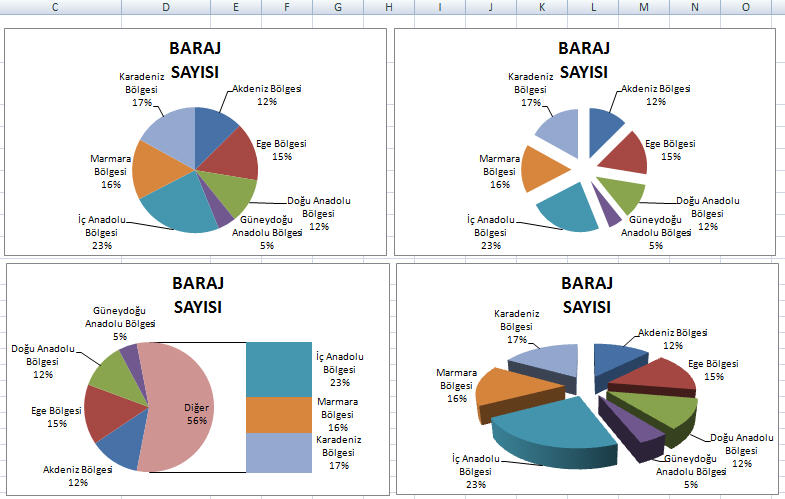
Yukarıdaki resimde aynı veriyi kullanarak birden çok Pasta Grafiği oluşturulmuştur. Vurgulamak istenen durum ve verilerle alakalı düzenlemeler
yapılabilmektedir.